Bu web sitesindeki dosyaların bilgisayarınıza kopyalanmasına izin vermek istiyor musunuz?
Bir web sitesinden Windows(Windows) masaüstünüze veya Dosya(File) gezginine bir görüntüyü sürükleyip bırakmaya çalıştığınızda, şunu söyleyen bir uyarı alabilirsiniz: Bu web sitesindeki dosyaların bilgisayarınıza kopyalanmasına izin vermek istiyor musunuz(Do you want to allow files from this website to be copied to your computer) ? Bu bir güvenlik önlemidir ve bilgisayarınızı, web siteleri tarafından kasıtlı olarak veya yanlışlıkla sürükle ve bırak işlemiyle sisteminize bırakılan kötü amaçlı dosyalardan korumaya yardımcı olmayı amaçlamaktadır.
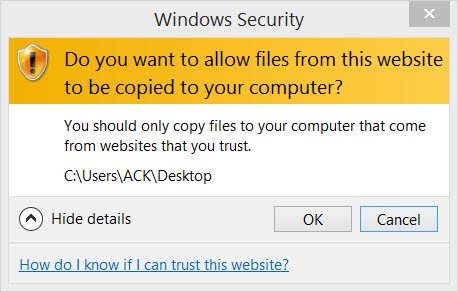
Bu web sitesindeki dosyaların bilgisayarınıza kopyalanmasına izin vermek istiyor musunuz?
Bu güvenlik özelliğini devre dışı bırakmanızı önermesek de, isterseniz aşağıdaki yöntemleri deneyebilirsiniz:
1] Bunu belirli bir web sitesi için sık sık yapıyorsanız ve ona tamamen güveniyorsanız, bu bölgeyi seçip Siteler(Sites) düğmesine tıklayarak siteyi Güvenilen Siteler bölgenize ekleyin.(Trusted Sites)
2] Tüm siteler için ayarı değiştirmek istiyorsanız, 0Internet Internet Explorer > Tools > Internet seçenekleri > Güvenlik(Security) sekmesini açın. Kısıtlı siteler'i(Select Restricted) seçin ve Özel(Custom) düzey düğmesine tıklayın.
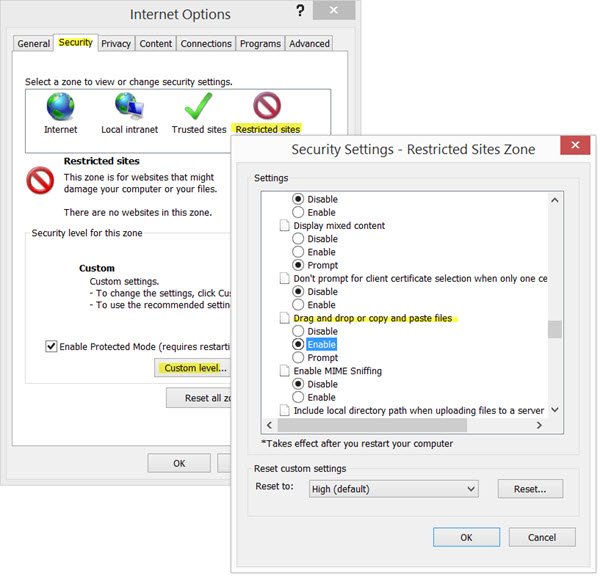
Bu ayar, kullanıcıların bu bölge içindeki Web(Web) sayfalarından dosya sürükleyip sürükleyemeyeceğini kontrol eder . Bu ayar etkinleştirildiğinde, bir dosya, kontrol veya komut dosyası bir bölgeden diğerine daha kolay taşınabilir.
Dosyaları bir bölgeden diğerine kopyalarken, bu bölgeden dosya taşımak veya kopyalamak istiyor musunuz diye(Do you want to move or copy files from this zone) bir mesaj alırsanız , Yerel İntranet(Intranet) bölgesi ayarını değiştirin.
Bunun yardımcı olup olmadığına bakın.
3] Bu işe yaramazsa, bir kayıt defteri ayarını değiştirmek ve bunun size yardımcı olup olmadığına bakmak isteyebilirsiniz. Bunu yapmak için , Kayıt Defteri Düzenleyicisi'ni açmak için regedit'i çalıştırın (regedit).(Run)
Ancak bunu yapmadan önce, önce bir sistem geri yükleme noktası oluşturun veya Kayıt Defterini yedekleyin(backup the Registry) .
İnternet bölgeleri aşağıdaki değerle tanımlanır :(Internet)
- 0 : Bilgisayarım
- 1 : Yerel İntranet Bölgesi
- 2: Güvenilir siteler Bölgesi
- 3: İnternet (Internet) Bölgesi(Zone) 4: Kısıtlı Siteler Bölgesi(Zone)
Şimdi, aşağıdaki anahtara gidin:
HKEY_CURRENT_USER\Software\Microsoft\Windows\CurrentVersion\Internet Settings\Zones\4
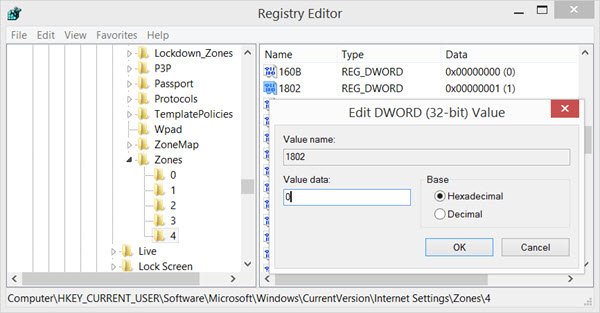
KB182569, DWORD değerinin 1802'nin Dosyaları Sürükle (1802)ve Bırak veya kopyala ve yapıştır(Drag and drop or copy and paste files) ayarıyla ilgili olduğundan bahseder . 0 DWORD değeri , belirli eylemi izin verilen şekilde ayarlar, 1 ayarı bir (1)İstemin(Prompt) görünmesine neden olur ve 3 ayarı belirli eylemi yasaklar.
1802'ye çift tıklayın(Double-click) ve değer verisini 0 olarak ayarlayın . Bilgisayarı yeniden başlatın.
Bu işe yaramazsa, 180B'nin(180B) değerini de değiştirebilir ve bunun size yardımcı olup olmadığına bakabilirsiniz.
Bunlardan herhangi biri sizin için işe yaradıysa bize bildirin.
Related posts
IE 11 ve Edge'de Do Not Track ve Tracking Protection'ı etkinleştirin
IE 8'den 11'e kadar Kaynak Kodu Düzenleyiciyi Görüntüle'yi değiştirin
IE 11 ve Microsoft Edge'de Özel Taramayı Etkinleştirin
Internet Explorer 11'yi standalone browser olarak devre dışı bırakın Group Policy
Internet Explorer End Life; İşletmeler için ne anlama geliyor?
Outlook'da bir toplantı daveti nasıl gönderilir
.URL dosyaları Nasıl Windows 10'de herhangi bir Browser ile açılır
Devre Dışı Hardware Acceleration içinde Windows 11/10 kapatın veya nasıl
Windows 10'da Iertutil.dll nedeniyle Internet Explorer crash
Windows Security app içinde Windows 10 nasıl sıfırlanır
Windows Task Manager Tips and Tricks farkında olmayabilir
VLC Nasıl Yapılır pencere size and position
Router IP address Windows 10 - Router IP address - IP Address Lookup
Home button'ye Microsoft Edge browser'ya ekleyin
Adobe Flash Internet Explorer 11'de çalışmıyor
Office Document Cache ayarları nerede ve önbellek nasıl temizlenir
Google Drawings Tutorial, Tips and Tricks
Windows 10 için Microsoft Edge Browser Tips and Tricks
Recycle Bin Tricks and Tips Windows 11/10 için
Windows 10'de aynı printer driver'ı kullanarak yazıcıları listeler
